国际服务贸易统计申报系统.docx
《国际服务贸易统计申报系统.docx》由会员分享,可在线阅读,更多相关《国际服务贸易统计申报系统.docx(15页珍藏版)》请在冰豆网上搜索。
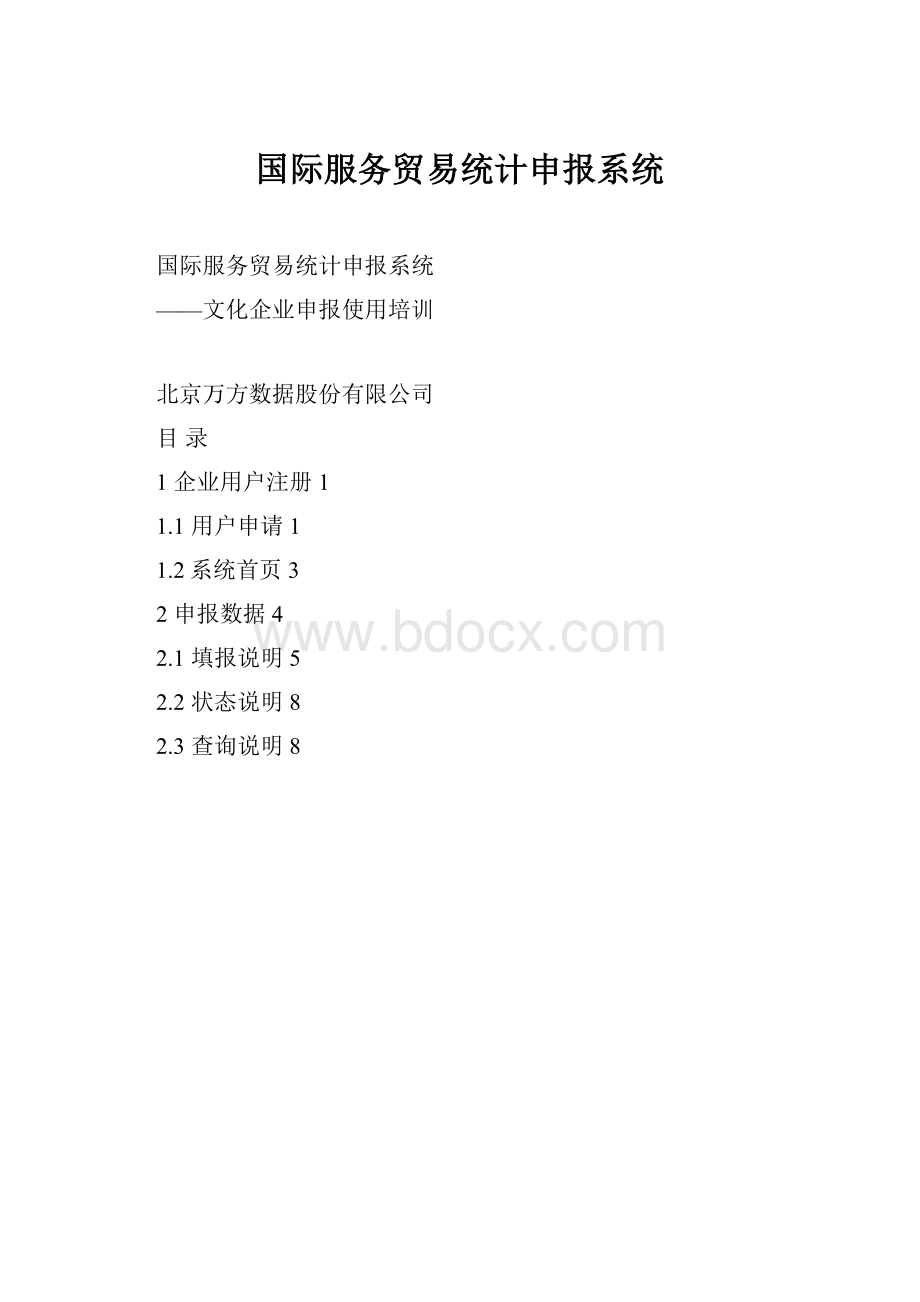
国际服务贸易统计申报系统
国际服务贸易统计申报系统
——文化企业申报使用培训
北京万方数据股份有限公司
目录
1企业用户注册1
1.1用户申请1
1.2系统首页3
2申报数据4
2.1填报说明5
2.2状态说明8
2.3查询说明8
1申报系统建设概述
1.1系统定位
国际服务贸易统计申报系统的建立是为了:
●辅助《国际服务贸易统计管理办法》的实施;
●建立国际服务贸易数据的企业级采集渠道;
●提供服务贸易相关业进行服务贸易统计交流学习平台。
1.2系统安全性和可靠性
●整个系统的设计和建设是基于高质量的保证上;
●我们有可靠的数据备份机制和系统恢复机制;
●本系统有严密的权限控制机制,严格的系统保密措施;
●高可靠性设计,满足业务运行需求。
1.3功能架构图
系统在管理层有严格的用户管理和权限管理。
在数据层应用处理引擎保证了系统得快速响应和运行;在展示层为企业用户提供了数据申报,资料查看,留言咨询和密码修改等功能。
2企业用户注册
2.1用户申请
图2.1系统登录界面
企业用户输入《国际服务贸易统计申报系统》域名:
或者通过商务部服务贸易司子站
通过注册,并审核通过的用户名和密码,在用户登录处分别输入用户名和密码,再点击登录按钮即可进入《国际服务贸易统计申报系统》。
对于第一次使用本系统的企业用户,需要点击
按钮,进行企业信息的注册。
注册信息包括:
电子邮箱,企业联系电话,企业代码,中英文名称等相关信息。
在注册页面,上述信息均为必填项目。
图2.2为注册界面。
图2.2注册用户界面
企业注册信息填写完成后,点击提交按钮,会弹出如下对话框
图2.3注册提交界面
我们会在一个工作日内审核企业相关信息,并把审核情况发送到企业注册的电子邮箱中。
通过审核的企业用户可以通过注册的用户名和密码登陆系统。
在本页面企业可以下载“企业申报使用说明书”,在该手册中,对系统的使用进行了详细的说明。
2.2审核信息
企业会在一个工作日后收到用户申请的审核信息。
该信息是直接发送到企业注册时所填报的邮箱里面。
如下图2.4、2.5所示为邮箱收到的用户通过审核和不通过审核的信息。
图2.4注册信息通过审核
图2.5注册信息未通过审核
3申报数据
3.1系统首页
图3.1企业用户进入系统后的系统首页。
进入系统首页,首先是一个欢迎页面,在页面上,有《文化企业进出口统计申报系统》使用手册的下载链接。
除此之外,还包括E-mail咨询地址和电话咨询联系方式。
我们为用户分别提供了业务咨询和平台技术支持的联系方式。
从栏目上,系统包含以下几个一级栏目:
申报数据,审核管理,综合统计,业务资料,公告栏,留言板,系统用户和退出系统。
其中企业用户,对申报数据,业务资料,留言板,系统用户和退出系统有操作权限。
在系统用户栏目中包含密码修改子栏目。
3.2申报数据
“申报数据”栏目对企业用户提供了文化企业进出口情况的数据填报界面。
如下图所示,用户点击“申报数据”下面的“企业申报”后可以通过左侧导航栏进行填报。
图3.2申报数据页面
进入“企业申报”栏目,如图3.2所示,系统默认进入“文化企业进出口情况申报表”的申报页面。
在本页面中,上半页面是企业申报界面,可以对企业当月申报项目和项目涉及的进出口国家地区数进行选择。
下半页面是对企业已经申报的各个月份数据的进行显示,企业可以查看以前月份数据的审核情况并进行修改。
3.3填报说明
企业在如图3.2所示页面进行国家地区数选择,开始填报工作,具体如下图3.3:
图3.3选择文化产品类别和进出口国家数
按照上述表单内容分别选择企业文化产品类别和分别设计的进出口国家数据。
根据企业选择的文化产品类别和进出口国家数。
点击下一步可为企业生成相关的信息填报表。
如上图3.3所示,我们选择了图书和其他文化服务两个类别,在图书类别中选择出口5个国家,进口2个国家,在其他文化服务中,选择出口和进口分别2个国家。
点击下一步后,系统根据用户选择生成下图的填报表格供企业进行文化产品和服务的信息填报。
图3.4申报数据界面
根据上述企业的选择,生成图3.4的填报表格,企业对生成的填报表格进行数据填报。
特别,对于目的地和来源地的国别填写,我们采用模糊识别功能,企业只要输入国家和地区名称中的其中一个字,系统将自动识别国家名称并列举。
如下图:
图3.5目的地填写
或者双击目的地和来源地的输入框,我们会生成所有国家和地区的列表供企业选择。
如下图:
图3.6目的地填写
填报完成后点击提交按钮,对企业填报信息进行提交。
点击按钮,返回文化企业进出口情况申报表的主页面。
如下:
3.7主界面
如图3.7所示,提交的数据显示在主页面上,并显示本条数据的状态为“未审核”。
在数据未审核时,可以点击
按钮对提交的数据进行修改,点
按钮对提交的数据进行删除。
同时,我们也提供了查看功能,点击企业名称即可看到该企业填报的按年月排列系列数据表,再点击欲查看的数据表如“2009年3月文化企业进出口情况申报表”,可以预览所填报内容。
按钮可以继续数据的申报。
3.4数据修改
企业可以对已经填报的数据或者审核不通过的数据进行修改。
点击
按钮,就可以如下图所示的初始填报框。
在填报框中,我们提取了企业原始填写的申报项目,进出口国家地区数,企业可以对申报项目,进出口国家地区数进行修改,删除和增加。
3.8修改界面
3.5审核结果
如果企业的数据没有通过审核,企业会在邮箱中收到如下所示的邮件。
3.9审核数据邮件
3.6状态说明
说明如下:
序号
状态
可做操作
1
未审核
查看,修改,删除
2
通过
查看
3
未通过
查看,修改,删除
4系统其他功能
4.1密码修改
企业用户可以在系统管理下的密码修改栏目修改自己的密码。
如下图所示。
4.1密码修改
4.2留言板
企业用户可以在留言板栏目下进行留言。
可以提交对系统的任何意见和建议。
我们会认真查看建议并尽快修改。
如下所示。
4.2留言板
4.3业务资料
企业用户可以查看相关服务贸易的一些资料和文件,了解服务贸易的发展情况。
如下所示。
4.3业务资料